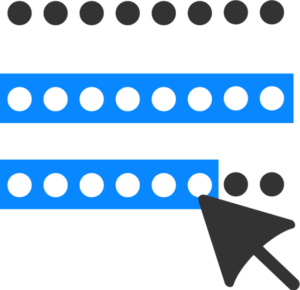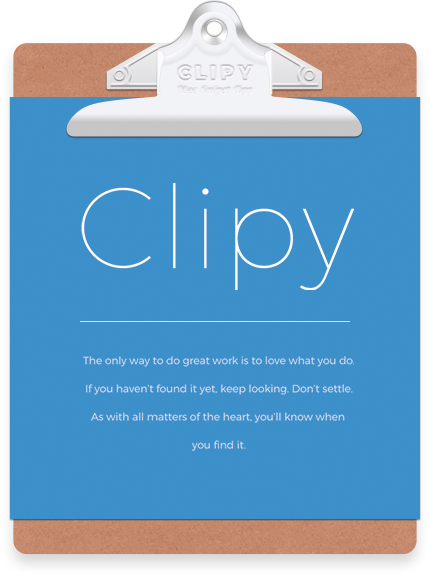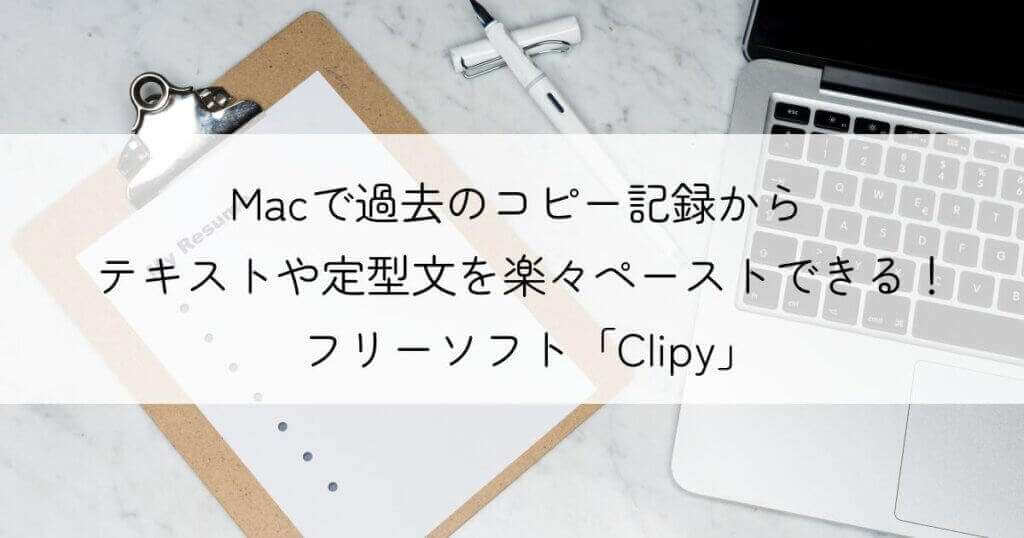
今回はMac用フリーソフトClipyのインストールや設定、定型文の登録方法をご紹介します!
Mac用フリーソフト「Clipy」とは?
Mac用フリーソフト「Clipy」とは、過去にコピーした履歴を残してくれて、さらに、過去のコピーの履歴のから好きな履歴のテキストや画像を貼り付けることができるフリーソフトです。
また、定型文などをスニペットとしてを登録できるので、いつも書く内容が決まっているメールなどはClipyに登録しておくことをおすすめいたします!

WordPressで吹き出しなどにつかうショートコードを登録しておくのも良いかもしれません。
Clipyをインストールする方法
Gmailでメールを予約送信する方法です。それぞれGmailアプリ、パソコンで説明いたします。
ダウンロードファイルをアプリケーションフォルダに移動
ダウンロードファイルを開き、
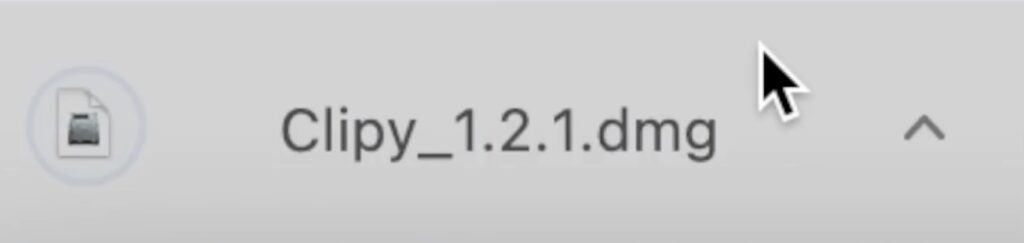
アプリケーション(Application)フォルダに入れます。
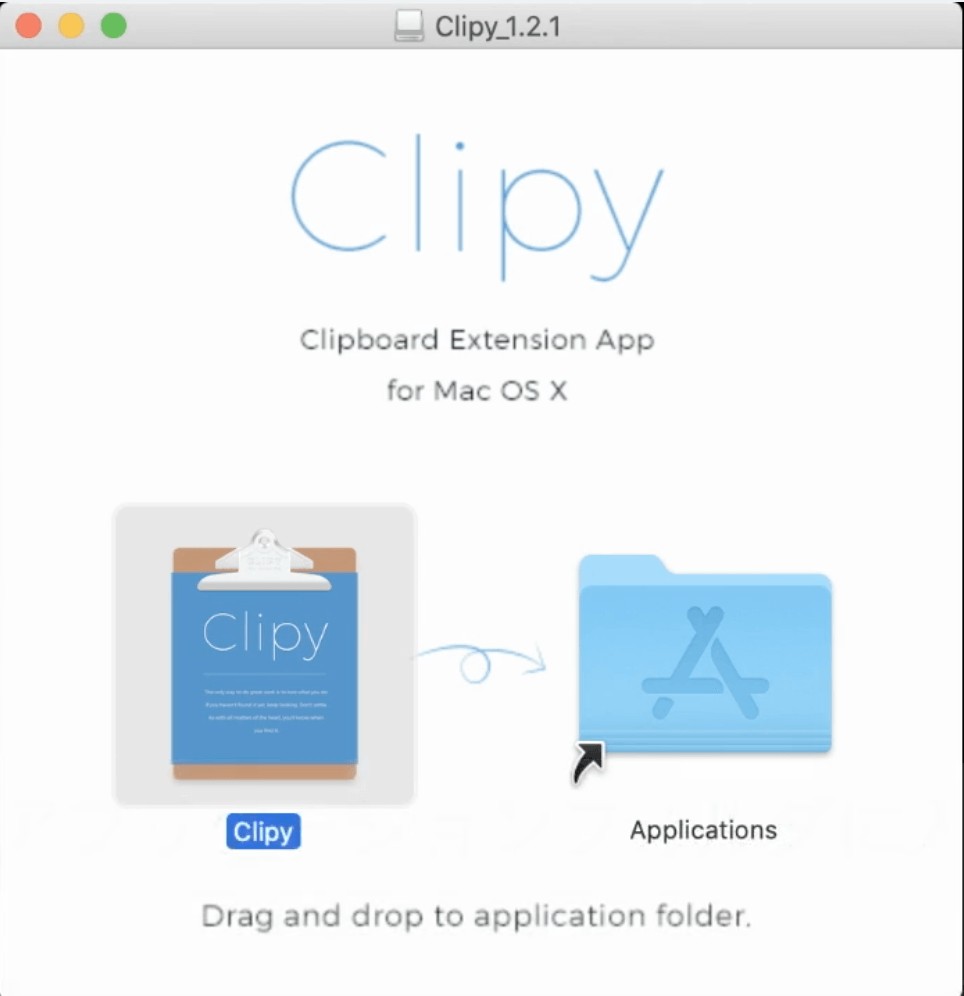
アプリケーションフォルダからClipyを開く
アプリケーション(Application)フォルダからClipyを開くと

「開いてもよろしいでしょうか?」というポップアップが出てくるので「開く」をクリックします。
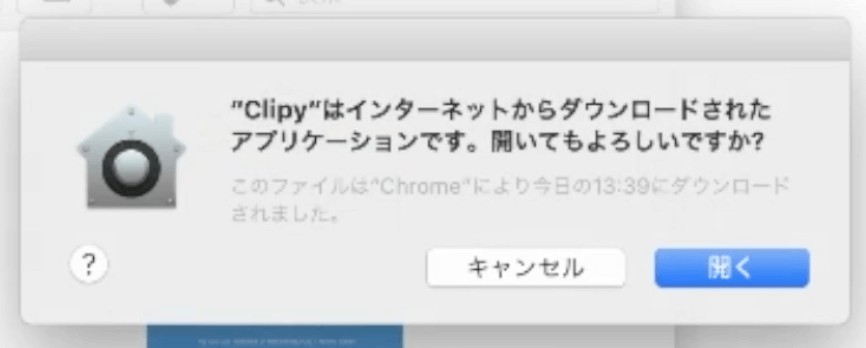
システム起動時にClipyを起動しますか?というポップアップに「今後このメッセージを表示しない」にチェックを入れて「起動する」をクリックし、Clipyが自動的に使えるように設定します。
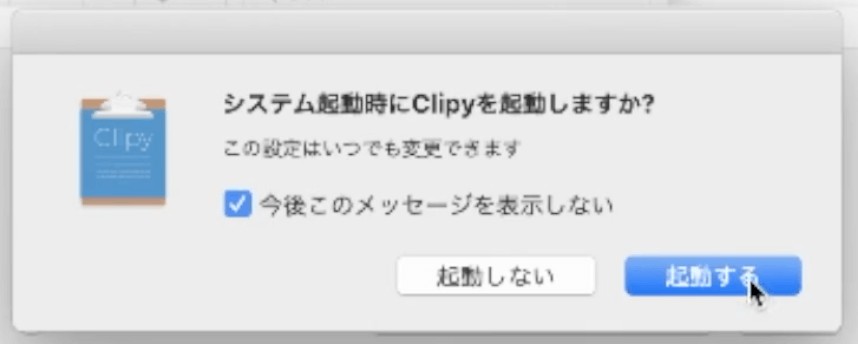
【初期設定】MacでClipyを使えるようにするための設定
システム起動時にClipyを起動しますか?というポップアップに「今後このメッセージを表示しない」にチェックを入れて「起動する」をクリックし、Clipyが自動的に使えるように設定します。
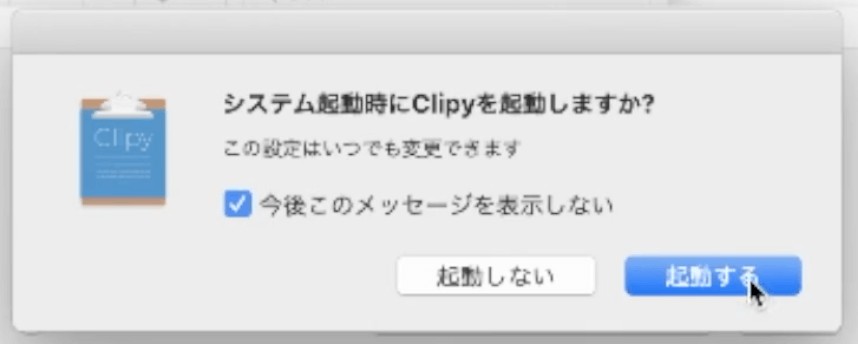
MacでClipyを使えるようにするために「"システム環境設定"を開く」をクリックし、
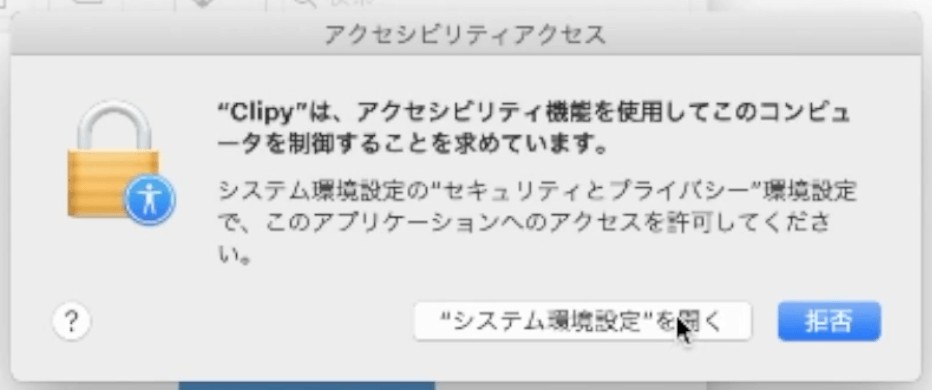
「変更するには鍵をクリックします。」をクリックして
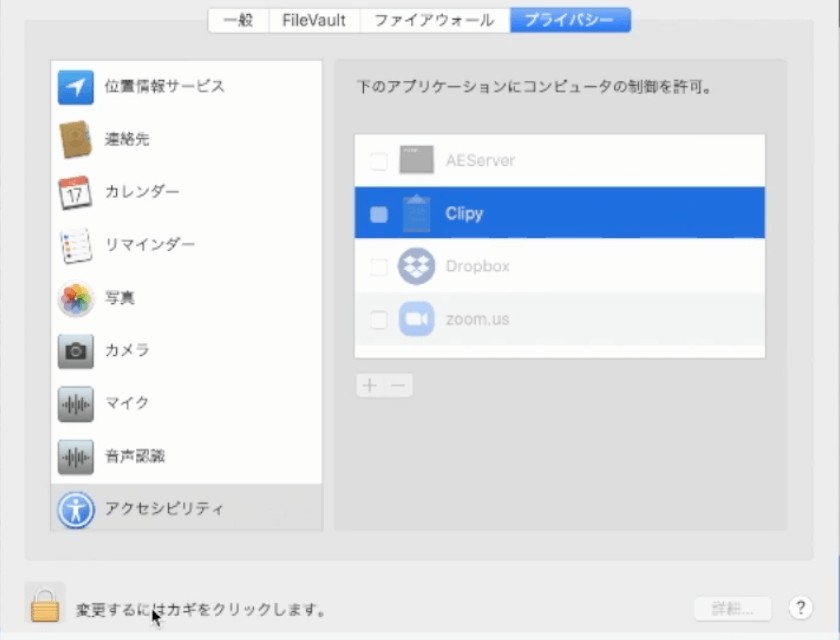
「Clipy」をクリックすればOKです。
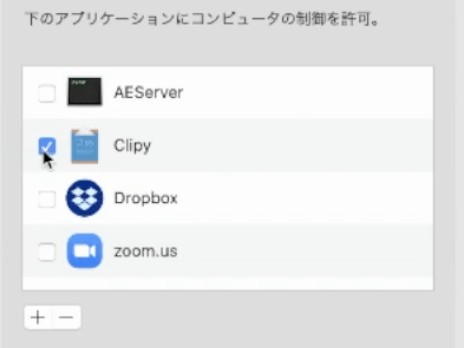

これで完了です。
Clipyでコピー履歴からテキストをペーストする使い方
Mac用フリーソフト「Clipy」でコピー履歴からテキストをペーストする使い方をご紹介します。
テキストをコピー
Clipyの初期設定ができたら、この文章をコピーしてみます。
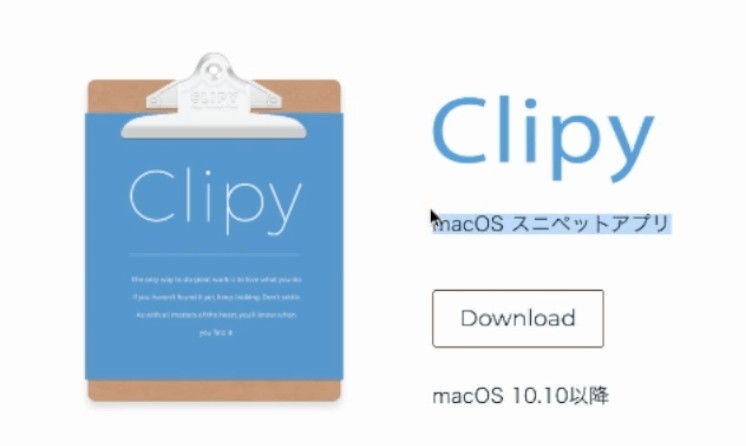
クリップボードを表示
「⌘command + ⇧shift + V」を押すとこのように前にコピーしたテキストが表示されます。
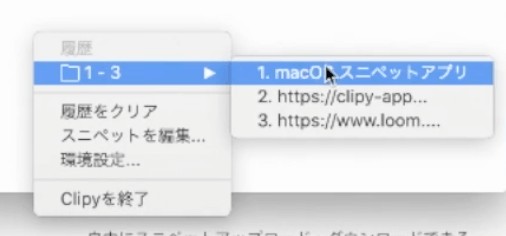
コピー履歴からテキストを貼り付け
過去にコピーしたデータを選んでクリックすると、このように貼り付けられました!
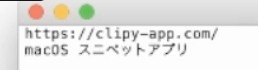
Clipyのスニペットに定型文を登録する方法
Clipyのスニペットに定型文を登録する方法です。
スニペット画面を開く
「⌘command + ⇧shift + V」を押し、「スニペットを編集…」をクリックします。

新しいフォルダを作成する
「フォルダ追加」をクリックすると
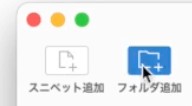
新しいフォルダが一番下にできました。
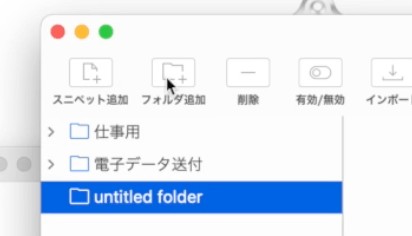
新しいフォルダは使いやすい名前にしておいてください。

スニペットを作成する
「スニペット追加」をクリックします。
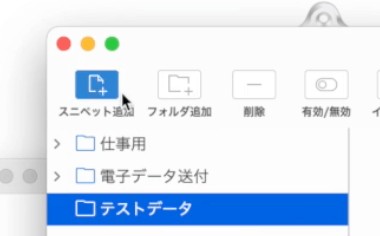
右側の空白部分にお好きなテキストを入力します。改行も登録可能です。
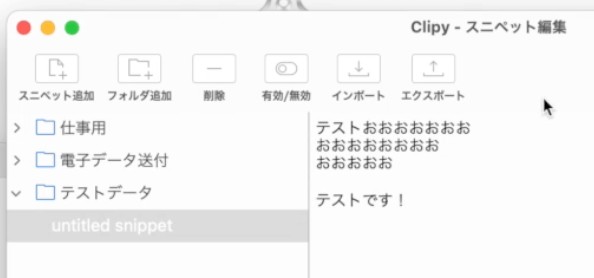
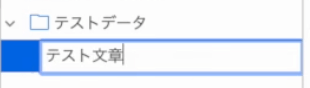
定型文をペースト
早速「⌘command + ⇧shift + V」で定型文を貼り付けます。
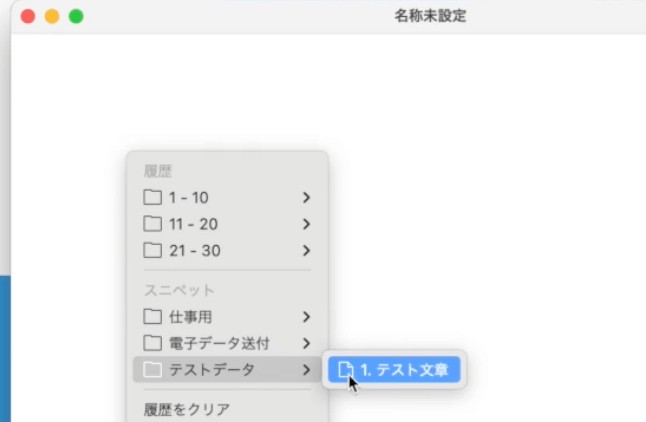
改行もそのままで定型文を貼り付けることができました!
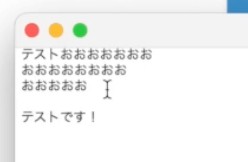
【おまけ】コピー履歴の数はお好きな数を設定できます
「⌘command + ⇧shift + V」を押して「環境設定…」をクリックします。

クリップボード履歴の記憶する履歴の数をお好きな数にします。
(初期値は「30」です。)
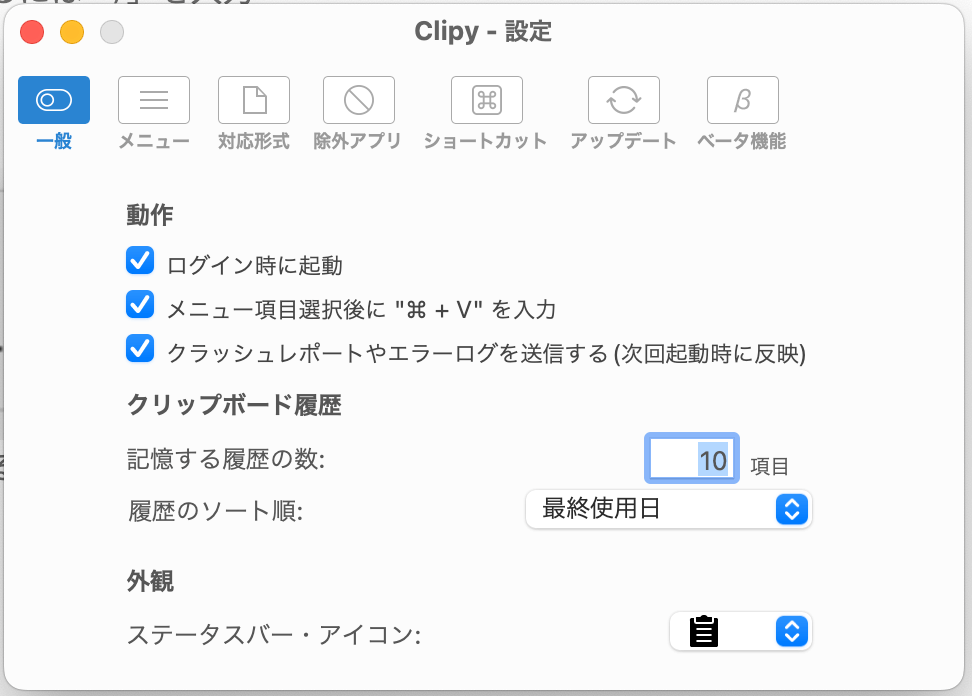
記憶する履歴の数の変更前はこちらで、
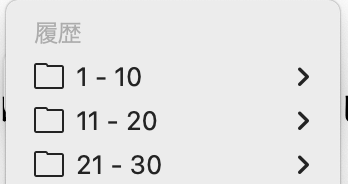
記憶する履歴の数の変更後はこちらです。
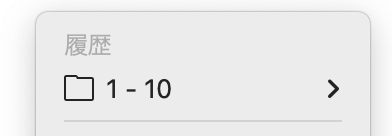
ホームページの新規作成・リニューアルで
お困りの担当者様へ

WordPressの機能を活かして運用しやすいホームページを作成
せっかくのWordPressなのに「自分で文章が書き換えられない」「ブログの更新ができない」などWordPressの機能を活かしきれていないことはありませんか?
ゆーそうとではWordPressの機能を最大限発揮して、HTMLなどの知識がないお客様でも運用しやすいホームページを作成します。